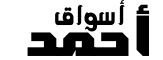لتبديل النواة (Kernel) إلى نواة سابقة في نظام Linux Mint، يمكنك اتباع الخطوات التالية. إذا كانت الشبكة لا تعمل على النواة الحالية، يمكنك استخدام وضع الإنقاذ (recovery mode) أو تعديل إعدادات التمهيد (GRUB) للقيام بذلك.
### الخطوة 1: إعادة تشغيل الجهاز
1. أعد تشغيل جهازك.
2. عند ظهور شاشة التمهيد (boot screen)، اضغط على مفتاح `Shift` بشكل متكرر حتى تظهر قائمة GRUB.
### الخطوة 2: اختيار النواة السابقة
1. من قائمة GRUB، اختر **”Advanced options for Linux Mint”**.
2. ستظهر لك قائمة تحتوي على الإصدارات المختلفة للنواة المتاحة. اختر النواة السابقة التي كانت تعمل معك بشكل جيد.
3. اضغط على `Enter` لإتمام عملية التمهيد باستخدام النواة المختارة.
### الخطوة 3: إعداد النواة المختارة كنواة افتراضية (اختياري)
إذا كنت تريد جعل النواة السابقة هي النواة الافتراضية للنظام، يمكنك فعل ذلك باستخدام أداة `Grub Customizer` أو يدويًا:
#### باستخدام `Grub Customizer`:
1. قم بتثبيت `Grub Customizer` إذا لم يكن مثبتًا:
“`bash
sudo apt update
sudo apt install grub-customizer
“`
2. افتح الأداة واختر النواة التي ترغب في تعيينها كنواة افتراضية، ثم احفظ التغييرات.
#### أو يدويًا:
1. افتح ملف التهيئة لـ GRUB لتحريره:
“`bash
sudo nano /etc/default/grub
“`
2. ابحث عن السطر `GRUB_DEFAULT` وقم بتعديله ليشير إلى النواة التي تريدها. يمكنك تعيين قيمة `GRUB_DEFAULT` إلى الرقم الصحيح للنواة من قائمة GRUB.
3. بعد حفظ التغييرات، قم بتحديث GRUB:
“`bash
sudo update-grub
“`
### الخطوة 4: التحقق من النواة المستخدمة
بعد إتمام الخطوات السابقة وإعادة تشغيل الجهاز، تحقق من النواة المستخدمة حاليًا عن طريق الأمر:
“`bash
uname -r
“`
إذا كانت الشبكة تعمل بشكل طبيعي مع النواة السابقة، فسيكون بإمكانك استخدام الإنترنت بشكل طبيعي.